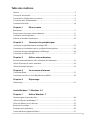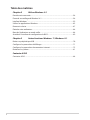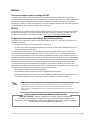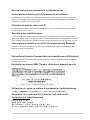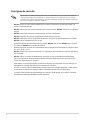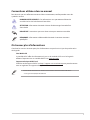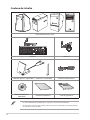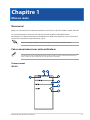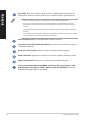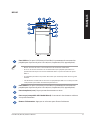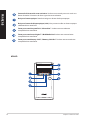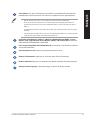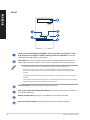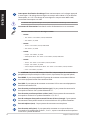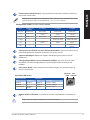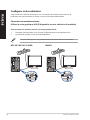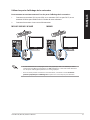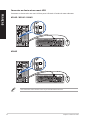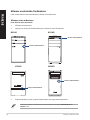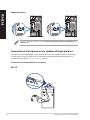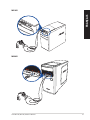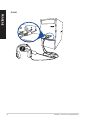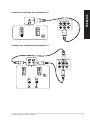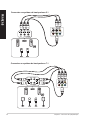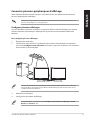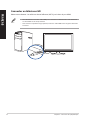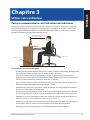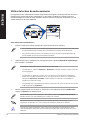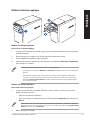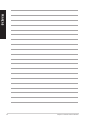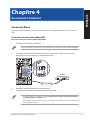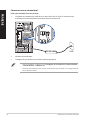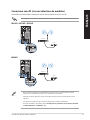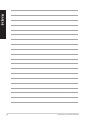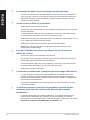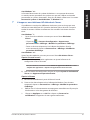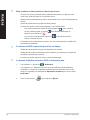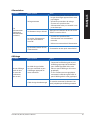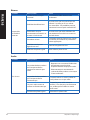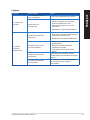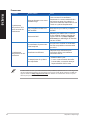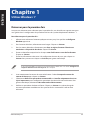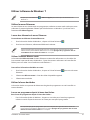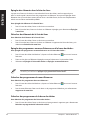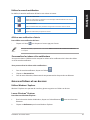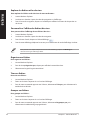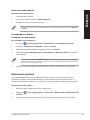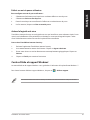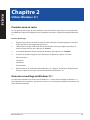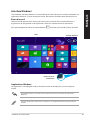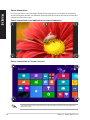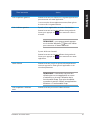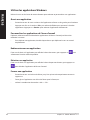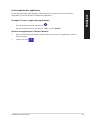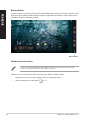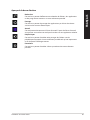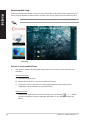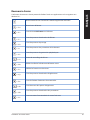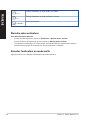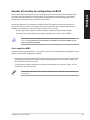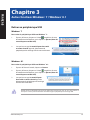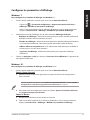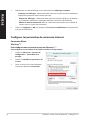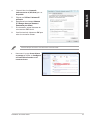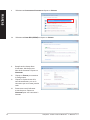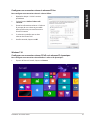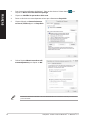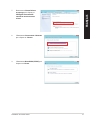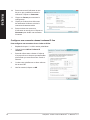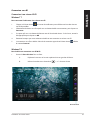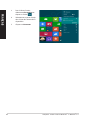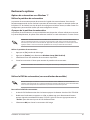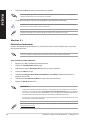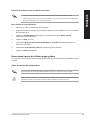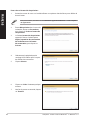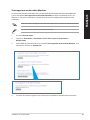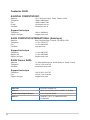Asus M32AD Manuel utilisateur
- Catégorie
- Barebones PC / poste de travail
- Taper
- Manuel utilisateur
Ce manuel convient également à

Ordinateur de bureau ASUS
M31AD, M51AD, K30AD et M32AD
Manuel de l’utilisateur
M51AD
M31AD
M32AD
K30AD

2
Copyright © 2014 ASUSTeK Computer Inc. All Rights Reserved.
No part of this manual, including the products and software described in it, may be reproduced, transmitted,
transcribed, stored in a retrieval system, or translated into any language in any form or by any means, except
documentation kept by the purchaser for backup purposes, without the express written permission of ASUSTeK
Computer Inc. (“ASUS”).
Product warranty or service will not be extended if: (1) the product is repaired, modied or altered, unless such
repair, modication of alteration is authorized in writing by ASUS; or (2) the serial number of the product is
defaced or missing.
ASUS PROVIDES THIS MANUAL “AS IS” WITHOUT WARRANTY OF ANY KIND, EITHER EXPRESS OR IMPLIED,
INCLUDING BUT NOT LIMITED TO THE IMPLIED WARRANTIES OR CONDITIONS OF MERCHANTABILITY OR FITNESS
FOR A PARTICULAR PURPOSE. IN NO EVENT SHALL ASUS, ITS DIRECTORS, OFFICERS, EMPLOYEES OR AGENTS BE
LIABLE FOR ANY INDIRECT, SPECIAL, INCIDENTAL, OR CONSEQUENTIAL DAMAGES (INCLUDING DAMAGES FOR
LOSS OF PROFITS, LOSS OF BUSINESS, LOSS OF USE OR DATA, INTERRUPTION OF BUSINESS AND THE LIKE), EVEN IF
ASUS HAS BEEN ADVISED OF THE POSSIBILITY OF SUCH DAMAGES ARISING FROM ANY DEFECT OR ERROR IN THIS
MANUAL OR PRODUCT.
SPECIFICATIONS AND INFORMATION CONTAINED IN THIS MANUAL ARE FURNISHED FOR INFORMATIONAL USE
ONLY, AND ARE SUBJECT TO CHANGE AT ANY TIME WITHOUT NOTICE, AND SHOULD NOT BE CONSTRUED AS A
COMMITMENT BY ASUS. ASUS ASSUMES NO RESPONSIBILITY OR LIABILITY FOR ANY ERRORS OR INACCURACIES
THAT MAY APPEAR IN THIS MANUAL, INCLUDING THE PRODUCTS AND SOFTWARE DESCRIBED IN IT.
Products and corporate names appearing in this manual may or may not be registered trademarks or copyrights
of their respective companies, and are used only for identication or explanation and to the owners’ benet,
without intent to infringe.
F9302
Seconde édition
Avril 2014

3
Table des matières
Notices ................................................................................................................................................5
Consignes de sécurité .....................................................................................................................8
Conventions utilisées dans ce manuel ..................................................................................... 9
Où trouver plus d’informations ...................................................................................................9
Contenu de la boîte .......................................................................................................................10
Chapitre 1 Mise en route
Bienvenue ! .......................................................................................................................................11
Faire connaissance avec votre ordinateur .............................................................................11
Congurer votre ordinateur .......................................................................................................19
Allumer ou éteindre l’ordinateur ..............................................................................................23
Chapitre 2 Connecter des périphériques
Connecter un périphérique de stockage USB .....................................................................25
Connecter un microphone ou un système de haut-parleurs .........................................26
Connecter plusieurs périphériques d’achage ..................................................................30
Connecter un téléviseur HD .......................................................................................................31
Chapitre 3 Utiliser votre ordinateur
Posture recommandée lors de l’utilisation de l’ordinateur .............................................33
Utiliser le lecteur de cartes mémoire ......................................................................................34
Utiliser le lecteur optique ............................................................................................................ 35
Chapitre 4 Se connecter à Internet
Connexion laire.............................................................................................................................37
Connexion sans l (sur une sélection de modèles) ............................................................39
Chapitre 5 Dépannage
Dépannage .......................................................................................................................................41
Guide Windows
®
7 / Windows
®
8.1
Chapitre 1 Utiliser Windows
®
7
Démarrer pour la première fois ................................................................................................. 50
Utiliser le Bureau de Windows
®
7 ..............................................................................................51
Gérer vos chiers et vos dossiers ..............................................................................................53
Restaurer le système .....................................................................................................................55
Protéger votre ordinateur ...........................................................................................................56
Centre d’Aide et support Windows
®
.........................................................................................57

4
Chapitre 2 Utiliser Windows
®
8.1
Première mise en route ................................................................................................................58
Écran de verrouillage de Windows
®
8.1 ...................................................................................58
Interface Windows
®
........................................................................................................................59
Utiliser les applications Windows
®
............................................................................................62
Raccourcis clavier ...........................................................................................................................67
Éteindre votre ordinateur ............................................................................................................68
Basculer l’ordinateur en mode veille .......................................................................................68
Accéder à l’interface de conguration du BIOS ...................................................................69
Chapitre 3 Autres fonctions Windows
®
7 / Windows
®
8.1
Retirer un périphérique USB ......................................................................................................70
Congurer les paramètres d’achage ...................................................................................71
Congurer les paramètres de connexion Internet .............................................................72
Restaurer le système .....................................................................................................................81
Contacter ASUS
Contacter ASUS ...............................................................................................................................86
Table des matières

5
Notices
Services de reprise et de recyclage d’ASUS
Les programmes de recyclage et de reprise d’ASUS découlent de nos exigences en terme de
standards élevés de respect de l’environnement. Nous souhaitons apporter à nos clients permettant
de recycler de manière responsable nos produits, batteries et autres composants ainsi que nos
emballages. Veuillez consulter le site http://csr.asus.com/english/Takeback.htm pour plus de détails
sur les conditions de recyclage en vigueur dans votre pays.
REACH
Conforme avec les réglementations REACH (Enregistrement, Évaluation, Autorisation et Restriction
des produits chimiques), nous avons publié la liste des substances chimiques utilisées dans nos
produits sur le site Web ASUS REACH à l’adresse http://csr.asus.com/english/REACH.htm
Rapport de la Commission Fédérale des Communications
Ce dispositif est conforme à l’alinéa 15 des règles établies par la FCC. L'opération est sujette aux 2
conditions suivantes:
• Ce dispositif ne peut causer d'interférence nuisible, et
• Ce dispositif se doit d'accepter toute interférence reçue, incluant toute interférence pouvant
causer des résultats indésirables.
Cet équipement a été testé et s'est avéré être conforme aux limites établies pour un dispositif
numérique de classe B, conformément à l'alinéa 15 des règles de la FCC. Ces limites sont conçues
pour assurer une protection raisonnable contre l’interférence nuisible à une installation réseau. Cet
équipement génère, utilise et peut irradier de l'énergie à fréquence radio et, si non installé et utilisé
selon les instructions du fabricant, peut causer une interférence nocive aux communications radio.
Cependant, il n'est pas exclu qu'une interférence se produise lors d'une installation particulière.
Si cet équipement cause une interférence nuisible au signal radio ou télévisé, ce qui peut-être
déterminé par l'arrêt puis le réamorçage de celui-ci, l'utilisateur est encouragé à essayer de corriger
l'interférence en s'aidant d'une ou plusieurs des mesures suivantes:
• Réorientez ou replacez l'antenne de réception.
• Augmentez l'espace de séparation entre l'équipement et le récepteur.
• Reliez l’équipement à une sortie sur un circuit diérent de celui auquel le récepteur est relié.
• Consultez le revendeur ou un technicien radio/TV qualié pour obtenir de l’aide.
L’utilisation de câbles protégés pour le raccordement du moniteur à la carte de graphique
est exigée pour assurer la conformité aux règlements de la FCC. Les changements ou les
modications apportés à cette unité n'étant pas expressément approuvés par la partie
responsable de la conformité pourraient annuler l’autorité de l’utilisateur à manipuler cet
équipement.
Avertissement relatif aux batteries Lithium-Ion
MISE EN GARDE
: Danger d’explosion si la pile n’est pas remplacée
correctement. Remplacer uniquement avec une pile de type semblable ou
équivalent, recommandée par le fabricant. Mettez au rebut les batteries usagées
conformément aux instructions du fabricant.

6
Avis d’Industrie Canada
Cet appareil numérique de la Classe B est conforme à la norme NMB-003 du Canada.
Cet appareil numérique de la Classe B respecte toutes les exigences du Règlement sur le
matériel brouilleur du Canada.
Cet appareil est conforme aux normes CNR exemptes de licence d’Industrie Canada. Le
fonctionnement est soumis aux deux conditions suivantes :
(1) cet appareil ne doit pas provoquer d’interférences et
(2) cet appareil doit accepter toute interférence, y compris celles susceptibles de provoquer
un fonctionnement non souhaité de l’appareil.
Rapport du Département Canadien des Communications
Cet appareil numérique ne dépasse pas les limites de classe B en terme d'émissions de nuisances
sonore, par radio, par des appareils numériques, et ce conformément aux régulations d’interférence
par radio établies par le département canadien des communications.
(Cet appareil numérique de la classe B est conforme à la norme ICES-003 du Canada.)
Conformité aux directives de l’organisme VCCI (Japon)
Déclaration de classe B VCCI
Avertissement de l’organisme KC (Corée du Sud)

7
Notices relatives aux équipements à radiofréquences
Conformité aux directives de la Communauté européenne
Cet équipement est conforme à la Recommandation du Conseil 1999/519/EC, du 12 juillet 1999
relative à la limitation de l’exposition du public aux champs électromagnétiques (0–300 GHz). Cet
appareil est conforme à la Directive R&TTE.
Utilisation de module radio sans l
Cet appareil est restreint à une utilisation intérieure lors d’un fonctionnement dans la plage de
fréquence de 5.15 à 5.25 GHz.
Exposition aux radiofréquences
La puissance d’émission radio de la technologie Wi-Fi est inférieure aux limites d’exposition aux
ondes radio dénies par la FCC. Il est néanmoins recommandé d’utiliser cet équipement sans l de
façon à réduire autant que possible les contacts avec une personne lors d’une utilisation normale.
Conformité aux directives de la FCC du module sans l Bluetooth
L’antenne utilisée par cet émetteur ne doit pas être colocalisée ou opérée conjointement avec
d’autres antennes ou émetteurs.
Déclaration d’Industrie Canada relative aux modules sans l Bluetooth
Cet appareil numérique de la Class B respecte toutes les exigences du Règlement sur le matériel
brouilleur du Canada.
Déclaration du bureau BSMI (Taiwan) relative aux appareils sans l
Déclaration de l’organisme KC (Corée du Sud) relative aux
équipements à radiofréquences)
Déclaration du Japon en matière d’équipements à radiofréquences

8
Consignes de sécurité
Déconnectez le cordon d’alimentation et tous les périphériques avant tout entretien. Nettoyez
l’ordinateur portable avec une éponge en cellulose propre ou un chion en peau de chamois
humide et une solution détergeante non abrasive et quelques gouttes d’eau tiède puis nettoyez
les surfaces humides ‘à l’aide d’un chion sec.
• NE PAS placer sur une surface irrégulière ou instable. Contactez le service après-vente si le
châssis a été endommagé.
• NE PAS utiliser dans des environnements sales ou poussiéreux. NE PAS utiliser lors d’une fuite
de gaz.
• NE PAS placer, faire tomber ou insérer d’objets sur/dans l’ordinateur.
• NE PAS exposer à des champs magnétiques ou électriques trop forts.
• NE PAS exposer ou utiliser à proximité de liquides, de la pluie ou d'environnements humides.
NE PAS utiliser le modem lors d'un orage.
• Avertissement de sécurité concernant la batterie : NE PAS jeter au feu. NE PAS court-circuiter
les contacts. NE PAS désassembler la batterie.
• Utilisez ce produit dans des environnements dont la température ambiante est comprise entre
0˚C (32˚F) et 35˚C (95˚F).
• NE PAS bloquer les ouvertures destinées à la ventilation de l’ordinateur pour éviter que celui-ci
ne surchaue.
• NE PAS utiliser un cordon d’alimentation, accessoire ou autre périphérique endommagé.
•
Pour éviter tout choc électrique, déconnectez le câble d’alimentation de la prise électrique
avant tout déplacement du système.
•
Demandez l’assistance d’un professionnel avant d’utiliser un adaptateur ou une rallonge. Ces
équipements peuvent interrompre le circuit de mise à la terre.
•
Assurez-vous que le bloc d’alimentation est bien réglé sur le voltage approprié à votre région.
Si vous ‘êtes pas certain du voltage à utiliser, contactez votre fournisseur électrique.
•
Si le bloc d’alimentation est endommagé, n’essayez pas de le réparer vous-même. Contactez
un technicien électrique qualié ou votre revendeur.

9
Conventions utilisées dans ce manuel
Pour être sûr que vous eectuiez certaines tâches correctement, veuillez prendre notes des
symboles suivants.
DANGER/AVERTISSEMENT: Ces informations vous permettront d’éviter de
vous blesser lors de la réalisation d’une tâche.
ATTENTION : Informations destinées à éviter d’endommager le matériel lors
d’une tâche.
REMARQUE : Informations additionnelles destinées à certaines situations
spéciques..
IMPORTANT : Instructions que vous devez suivre pour terminer une tâche.
Où trouver plus d’informations
Consultez les sources suivantes pour plus d’informations ou pour la mise à jour du produit et/ou
des logiciels.
Sites Web ASUS
Le site Web ASUS ore des informations à jour sur le matériel ASUS et sur les logiciels
aérents. Reportez-vous au site Web d’ASUS sur www.asus.com.
Support technique ASUS local
Visitez le site de support d’ASUS sur http://support.asus.com/contact pour prendre contact
avec un ingénieur de support technique.
• Le manuel de l’utilisateur est contenu dans le dossier suivant de votre ordinateur :
• C:\Program Files(X86)\ASUS\eManual

10
Contenu de la boîte
• Si l’un des éléments est endommagé ou manquant, contactez votre revendeur.
• Les illustrations ci-dessus sont données à titre indicatif. Les spécications du produit peuvent
varier en fonction des modèles.
Ordinateur de bureau ASUS
Clavier x1 Souris x1
Antenne dipôle x1 (optionelle) / Antenne x 1 (optionelle) Cordon d’alimentation x1
Installation Guide
DVD/SDVD/RDVD x1
(optionnel)
Guide d’installation x1 Carte de garantie x1

ASUS M31AD, M51AD, K30AD et M32AD 11
Chapitre 1
Mise en route
Bienvenue !
Merci pour votre achat d’un ordinateur de bureau ASUS M31AD / M51AD / K30AD / K30AD / M32AD
!
Les séries d’ordinateurs de bureau ASUS M31AD, M51AD, K30AD et M32AD orent des
performances à la pointe de l’industrie, une abilité sans faille et des utilitaires variés et conviviaux.
Le tout dans un boîtier au style futuriste et stylisé.
Lisez la carte de garantie ASUS avant de congurer votre ordinateur de bureau ASUS.
Faire connaissance avec votre ordinateur
Les illustrations sont uniquement données à titre indicatif. Les ports et leur emplacement ainsi
que la couleur du châssis peuvent varier en fonction des modèles.
Panneau avant
M31AD

12 Chapitre 1 : Mise en route
FRANÇAIS
FRANÇAIS
Ports USB 3.0. Ces ports USB (Universal Serial Bus) 3.0 permettent de connecter des
périphériques disposant de ports USB 3.0 (souris, imprimante, PDA, appareil photo).
• NE PAS connecter de clavier / souris USB 3.0 lors de l’installation de Windows
®
.
• En raison de certaines limitations du contrôleur USB 3.0, les périphériques USB 3.0 ne
peuvent être utilisés que sous environnement Windows
®
et après l’installation du pilote
USB 3.0.
• Les périphériques USB 3.0 ne peuvent être utilisés que comme dispositifs de stockage des
données.
• Il est fortement recommandé de connecter vos périphériques USB 3.0 à l’un des ports USB
3.0 disponibles pour obtenir de meilleures performances.
Port microphone (rose). Ce port permet de connecter un micro.
Port casque (compatible ASUS Audio Wizard). Se connecte à des écouteurs stéréo ou
à une paire d’enceintes.
Baie pour lecteur optique. Cette baie intègre un lecteur de disque optique.
Bouton d’éjection. Appuyez sur ce bouton pour éjecter le plateau du lecteur optique.
Bouton d’alimentation. Appuyez sur ce bouton pour allumer l’ordinateur.
Fente pour carte MultiMediaCard(MMC) / xD-Picture (XD) / Secure Digital™ (SD) /
High Capacity Secure Digital™(SDHC) / Memory Stick Pro™(MS/PRO). Insérez une
carte mémoire compatible dans cette fente.

ASUS M31AD, M51AD, K30AD et M32AD 13
FRANÇAIS
FRANÇAIS
Ports USB 3.0. Ces ports USB (Universal Serial Bus) 3.0 permettent de connecter des
périphériques disposant de ports USB 3.0 (souris, imprimante, PDA, appareil photo).
• NE PAS connecter de clavier / souris USB 3.0 lors de l’installation de Windows
®
.
• En raison de certaines limitations du contrôleur USB 3.0, les périphériques USB 3.0 ne
peuvent être utilisés que sous environnement Windows
®
et après l’installation du pilote
USB 3.0.
• Les périphériques USB 3.0 ne peuvent être utilisés que comme dispositifs de stockage des
données.
• Il est fortement recommandé de connecter vos périphériques USB 3.0 à l’un des ports USB
3.0 disponibles pour obtenir de meilleures performances.
Ports USB 2.0. Ces ports USB (Universal Serial Bus) 2.0 permettent de connecter des
périphériques disposant de ports USB 2.0 (souris, imprimante, PDA, appareil photo).
Port microphone (rose). Ce port permet de connecter un micro.
Port casque (compatible ASUS Audio Wizard). Se connecte à des écouteurs stéréo ou
à une paire d’enceintes.
Bouton d’alimentation. Appuyez sur ce bouton pour allumer l’ordinateur.
M51AD

14 Chapitre 1 : Mise en route
FRANÇAIS
FRANÇAIS
Couvercle du lecteur de cartes mémoire. Soulevez ce couvercle pour avoir accès aux
fentes destinées à l’insertion de divers types de cartes mémoire.
Baie pour lecteur optique. Cette baie intègre un lecteur de disque optique.
Baie pour lecteur de disque optique (vide). Vous pouvez installer un lecteur optique
additionnel dans cette baie.
Fente pour carte CompactFlash
®
/ Microdrive™. Insérez une carte mémoire
compatible dans cette fente.
Fente pour carte Secure Digital™ / MultiMediaCard. Insérez une carte mémoire
compatible dans cette fente.
Fente pour carte Memory Stick™ / Memory Stick Pro™. Insérez une carte mémoire
compatible dans cette fente.
M32AD

ASUS M31AD, M51AD, K30AD et M32AD 15
FRANÇAIS
FRANÇAIS
Ports USB 3.0. Ces ports USB (Universal Serial Bus) 3.0 permettent de connecter des
périphériques disposant de ports USB 3.0 (souris, imprimante, PDA, appareil photo).
• NE PAS connecter de clavier / souris USB 3.0 lors de l’installation de Windows
®
.
• En raison de certaines limitations du contrôleur USB 3.0, les périphériques USB 3.0 ne
peuvent être utilisés que sous environnement Windows
®
et après l’installation du pilote
USB 3.0.
• Les périphériques USB 3.0 ne peuvent être utilisés que comme dispositifs de stockage des
données.
• Il est fortement recommandé de connecter vos périphériques USB 3.0 à l’un des ports USB
3.0 disponibles pour obtenir de meilleures performances.
Fente pour carte Memory Stick Pro™ (MS Pro) / MultiMediaCard (MMC) / Secure
Digital™ (SD) / High Capacity Secure Digital™(SDHC) / xD-Picture (XD). Insérez une
carte mémoire compatible dans cette fente.
Port casque (compatible ASUS Audio Wizard). Se connecte à des écouteurs stéréo ou
à une paire d’enceintes.
Port microphone (rose). Ce port permet de connecter un micro.
Bouton d’alimentation. Appuyez sur ce bouton pour allumer l’ordinateur.
Bouton d’éjection. Appuyez sur ce bouton pour éjecter le plateau du lecteur optique.
Baie pour lecteur optique. Cette baie intègre un lecteur de disque optique.

16 Chapitre 1 : Mise en route
FRANÇAIS
FRANÇAIS
K30AD
Fente pour carte MultiMediaCard(MMC) / xD-Picture (XD) / Secure Digital™ (SD) /
High Capacity Secure Digital™(SDHC) / Memory Stick Pro™(MS/PRO). Insérez une
carte mémoire compatible dans cette fente.
Ports USB 3.0. Ces ports USB (Universal Serial Bus) 3.0 permettent de connecter des
périphériques disposant de ports USB 3.0 (souris, imprimante, PDA, appareil photo).
• NE PAS connecter de clavier / souris USB 3.0 lors de l’installation de Windows
®
.
• En raison de certaines limitations du contrôleur USB 3.0, les périphériques USB 3.0 ne
peuvent être utilisés que sous environnement Windows
®
et après l’installation du pilote
USB 3.0.
• Les périphériques USB 3.0 ne peuvent être utilisés que comme dispositifs de stockage des
données.
• Il est fortement recommandé de connecter vos périphériques USB 3.0 à l’un des ports USB
3.0 disponibles pour obtenir de meilleures performances.
Port microphone. Ce port permet de connecter un micro.
Port casque (compatible ASUS Audio Wizard). Se connecte à des écouteurs stéréo ou
à une paire d’enceintes.
Bouton d’alimentation. Appuyez sur ce bouton pour allumer l’ordinateur.
Baie pour lecteur optique. Cette baie intègre un lecteur de disque optique.

ASUS M31AD, M51AD, K30AD et M32AD 17
FRANÇAIS
FRANÇAIS
Panneau arrière
M31AD / M51AD / K30AD
M32AD

18 Chapitre 1 : Mise en route
FRANÇAIS
FRANÇAIS
Interrupteur de sélection du voltage. Placez cet interrupteur sur le voltage approprié
à votre région. Si le voltage de votre région est compris entre 100 et 127V, positionnez
l’interrupteur sur 115V. Si le voltage de votre région est compris entre 200 et 240V,
positionnez l’interrupteur sur 230V.
La sélection d’un type de voltage incorrect peut sérieusement endommager votre ordinateur
Connecteur d’alimentation. Branchez le cordon d’alimentation sur ce connecteur.
Tension nominale en fonction de la région d’achat :
• M31AD :
• 110~120Vca / 220~240Vca, 6A/3A, 60Hz/50Hz
• 220~240Vca, 3A, 50Hz
• M51AD :
• 115Vca / 220~230Vca, 6A/3A, 60Hz/50Hz
• 220~230Vca, 3A, 50Hz
• K30AD :
• Europe : 220~240Vca, 3A, 50Hz
• Amérique du Nord : 110~120Vc a/ 220~240Vca, 8A/4A, 60Hz/50H
• M32AD :
• Taiwan : 110~120Vc a/ 220~240Vca, 6A/3A, 50-60Hz
• Europe : 220~230Vca, 3A, 50Hz
• Asie Pacique et Amérique du Nord : 110~120Vc a/ 220~240Vca, 6A/3A, 50-60Hz
• Chine : 220~240Vca, 3A, 50Hz
Ports USB 2.0. Ces ports USB (Universal Serial Bus) 2.0 permettent de connecter des
périphériques disposant de ports USB 2.0 (souris, imprimante, PDA, appareil photo).
Port HDMI. Ce port (compatible HDCP) permet de connecter un moniteur HDMI ou
tout autre équipement doté d’une interface HDMI.
Port VGA. Ce port permet de connecter un moniteur VGA ou tout autre équipement
doté d’un connecteur VGA.
Port de sortie pour haut-parleurs latéraux (gris). Ce port permet de connecter les
haut-parleurs latéraux d’un système d’enceintes 7.1.
Port de sortie pour haut-parleurs arrières (noir). Ce port permet de connecter les
haut-parleurs arrières d’un système d’enceintes 4.1, 5. et 7.1.
Port de sortie pour haut-parleur central/Caisson de basse (orange). Ce port permet
de connecter le haut-parleur central ou le caisson de basse d’un système d’enceintes.
Port microphone (rose). Ce port permet de connecter un microphone.
Port de sortie audio (vert). Ce port permet de connecter un casque audio ou un
haut-parleur. En conguration audio 4.1, 5. et 7.1, ce port se connecte aux haut-parleurs
avants d’un système d’enceintes.

ASUS M31AD, M51AD, K30AD et M32AD 19
FRANÇAIS
FRANÇAIS
Port d’entrée audio (bleu clair). Ce port permet de connecter un lecteur CD/DVD ou
toute autre source audio.
Reportez-vous au tableau de conguration audio ci-dessous pour une description de la
fonction des ports audio en conguration 2.1, 4.1, 5.1 ou 7.1 canaux.
Congurations audio 2.1, 4.1, 5.1 et 7.1 canaux
Port
Casque / 2.1
canaux
4.1 canaux 5.1 canaux 7.1 canaux
Bleu clair Entrée audio Entrée audio Entrée audio Entrée audio
Vert Sortie audio
Sortie haut-parleurs
avants
Sortie haut-parleurs
avants
Sortie haut-parleurs
avants
Rose Entrée micro Entrée micro Entrée micro Entrée micro
Orange – –
Haut-parleur central/
Caisson de basse
Haut-parleur central/
Caisson de basse
Noir –
Sortie haut-parleurs
arrières
Sortie haut-parleurs
arrières
Sortie haut-parleurs
arrières
Gris – – –
Sortie haut-parleurs
latéraux
Carte réseau sans l ASUS (sur une sélection de modèles). Cette carte réseau sans l
optionnelle permet de connecter l’ordinateur à un réseau sans l.
Supports métalliques. Retirez ces supports métalliques pour insérer une carte
d’extension.
Carte graphique ASUS (sur une sélection de modèles). Les ports de sortie vidéo
disponibles sur cette carte graphique ASUS optionnelle varient en fonction des
modèles.
Port réseau (RJ-45). Ce port permet une connexion Gigabit à un réseau local par le
biais d’un hub réseau.
Indicateurs LED réseau
Orices dédiés à l’aération. Ces ouvertures du châssis permettent la ventilation de
l’air.
NE PAS couvrir les orices de ventilation du châssis d’ordinateur.
LED Activité/Lien LED vitesse
État Description État Description
ÉTEINTE Pas de lien ÉTEINTE Connexion 10Mbps
ORANGE Lié ORANGE Connexion 100Mbps
CLIGNOTANTE Activité de
données
VERTE Connexion 1Gbps
Port réseau
LED
VITESSE
LED ACT/
LIEN

20 Chapitre 1 : Mise en route
FRANÇAIS
FRANÇAIS
Congurer votre ordinateur
Cette section vous ore des informations sur la connexion des composants principaux de
l’ordinateur tels que le moniteur, le clavier, la souris et le cordon d’alimentation.
Connecter un moniteur externe
Utiliser la carte graphique ASUS (disponible sur une sélection de modèles)
Pour connecter un moniteur externe à la carte graphique ASUS :
1. Connectez votre moniteur à l’un des ports d’achage de la carte graphique ASUS.
2. Connectez le moniteur à une source d’alimentation.
Les ports d’achage de la carte graphique ASUS peuvent varier en fonction des modèles.
M31AD / M51AD / K30AD
M32AD
La page est en cours de chargement...
La page est en cours de chargement...
La page est en cours de chargement...
La page est en cours de chargement...
La page est en cours de chargement...
La page est en cours de chargement...
La page est en cours de chargement...
La page est en cours de chargement...
La page est en cours de chargement...
La page est en cours de chargement...
La page est en cours de chargement...
La page est en cours de chargement...
La page est en cours de chargement...
La page est en cours de chargement...
La page est en cours de chargement...
La page est en cours de chargement...
La page est en cours de chargement...
La page est en cours de chargement...
La page est en cours de chargement...
La page est en cours de chargement...
La page est en cours de chargement...
La page est en cours de chargement...
La page est en cours de chargement...
La page est en cours de chargement...
La page est en cours de chargement...
La page est en cours de chargement...
La page est en cours de chargement...
La page est en cours de chargement...
La page est en cours de chargement...
La page est en cours de chargement...
La page est en cours de chargement...
La page est en cours de chargement...
La page est en cours de chargement...
La page est en cours de chargement...
La page est en cours de chargement...
La page est en cours de chargement...
La page est en cours de chargement...
La page est en cours de chargement...
La page est en cours de chargement...
La page est en cours de chargement...
La page est en cours de chargement...
La page est en cours de chargement...
La page est en cours de chargement...
La page est en cours de chargement...
La page est en cours de chargement...
La page est en cours de chargement...
La page est en cours de chargement...
La page est en cours de chargement...
La page est en cours de chargement...
La page est en cours de chargement...
La page est en cours de chargement...
La page est en cours de chargement...
La page est en cours de chargement...
La page est en cours de chargement...
La page est en cours de chargement...
La page est en cours de chargement...
La page est en cours de chargement...
La page est en cours de chargement...
La page est en cours de chargement...
La page est en cours de chargement...
La page est en cours de chargement...
La page est en cours de chargement...
La page est en cours de chargement...
La page est en cours de chargement...
La page est en cours de chargement...
La page est en cours de chargement...
-
 1
1
-
 2
2
-
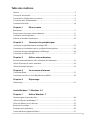 3
3
-
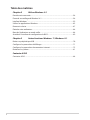 4
4
-
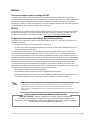 5
5
-
 6
6
-
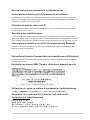 7
7
-
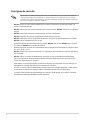 8
8
-
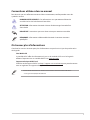 9
9
-
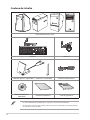 10
10
-
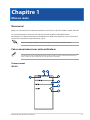 11
11
-
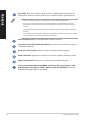 12
12
-
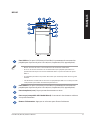 13
13
-
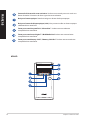 14
14
-
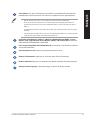 15
15
-
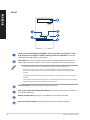 16
16
-
 17
17
-
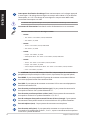 18
18
-
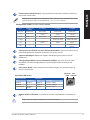 19
19
-
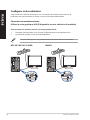 20
20
-
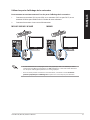 21
21
-
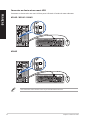 22
22
-
 23
23
-
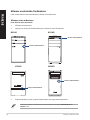 24
24
-
 25
25
-
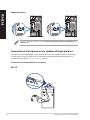 26
26
-
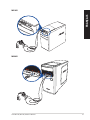 27
27
-
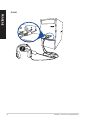 28
28
-
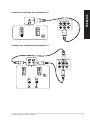 29
29
-
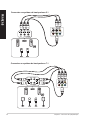 30
30
-
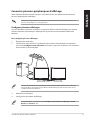 31
31
-
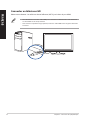 32
32
-
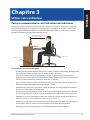 33
33
-
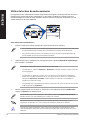 34
34
-
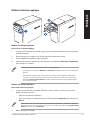 35
35
-
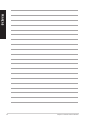 36
36
-
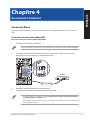 37
37
-
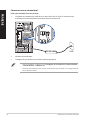 38
38
-
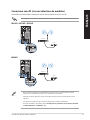 39
39
-
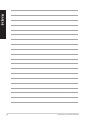 40
40
-
 41
41
-
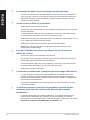 42
42
-
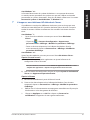 43
43
-
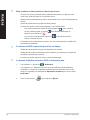 44
44
-
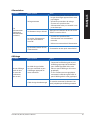 45
45
-
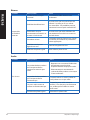 46
46
-
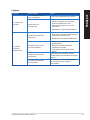 47
47
-
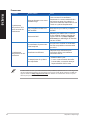 48
48
-
 49
49
-
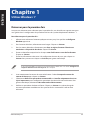 50
50
-
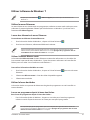 51
51
-
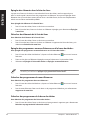 52
52
-
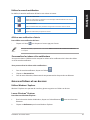 53
53
-
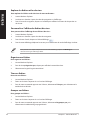 54
54
-
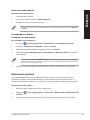 55
55
-
 56
56
-
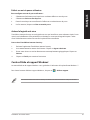 57
57
-
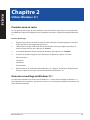 58
58
-
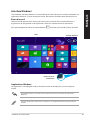 59
59
-
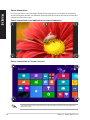 60
60
-
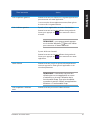 61
61
-
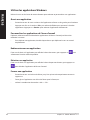 62
62
-
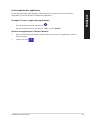 63
63
-
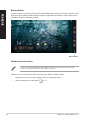 64
64
-
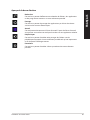 65
65
-
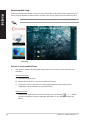 66
66
-
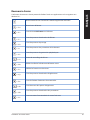 67
67
-
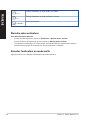 68
68
-
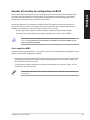 69
69
-
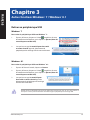 70
70
-
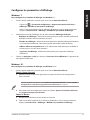 71
71
-
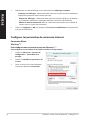 72
72
-
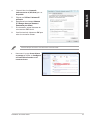 73
73
-
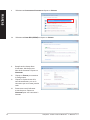 74
74
-
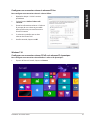 75
75
-
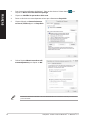 76
76
-
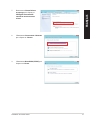 77
77
-
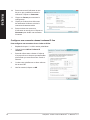 78
78
-
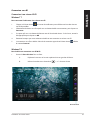 79
79
-
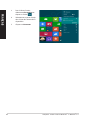 80
80
-
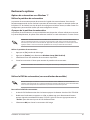 81
81
-
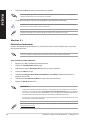 82
82
-
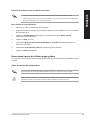 83
83
-
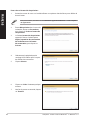 84
84
-
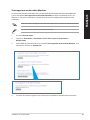 85
85
-
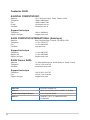 86
86
Asus M32AD Manuel utilisateur
- Catégorie
- Barebones PC / poste de travail
- Taper
- Manuel utilisateur
- Ce manuel convient également à
Documents connexes
-
Asus M11AD Manuel utilisateur
-
Asus M11BB F8403 Manuel utilisateur
-
Asus M32BC 9993 Manuel utilisateur
-
Asus M51AC F7951 Manuel utilisateur
-
Asus M12AD Manuel utilisateur
-
Asus CM6870 F7589 Manuel utilisateur
-
Asus CM1745 F7950 Manuel utilisateur
-
Asus CM1855 F7669 Manuel utilisateur
-
Asus CM1745 F7590 Manuel utilisateur
-
Asus CM6870 F7010 Le manuel du propriétaire